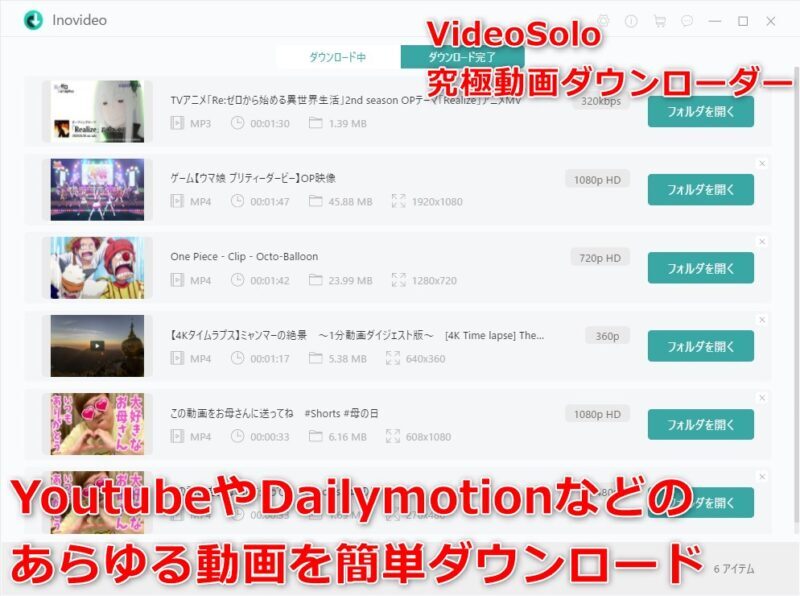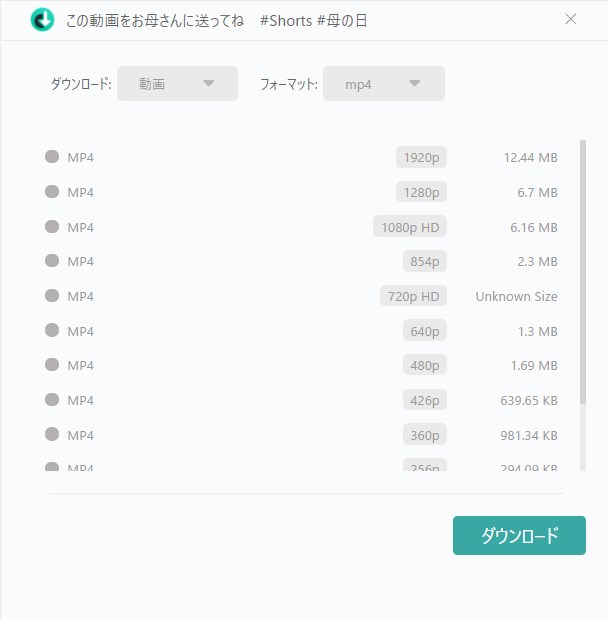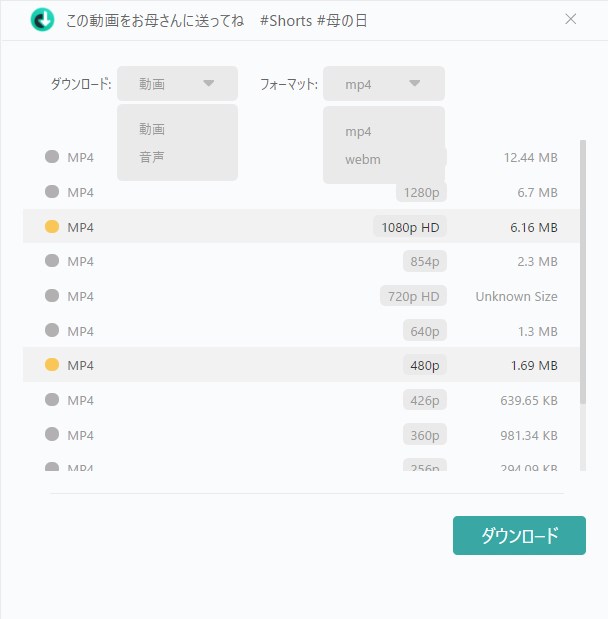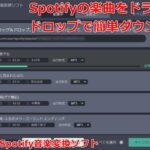今回は、上記の要望を全て満たせる使い勝手の良い動画ダウンロードソフト『VideoSolo 究極動画ダウンローダー』のご紹介。
この手のソフトにありがちな複雑な操作は一切なく、シンプル且つ直感的なインターフェースで簡単に各種動画をダウンロードできます。
本記事では、実際にYoutube等で動画をダウンロードしつつ「VideoSolo 究極動画ダウンローダー」の設定・使い方をまとめてみたので、ぜひ参考にして頂ければ幸いです。
※本記事執筆に辺り、『VideoSolo』様より有料のシェアウェア版『VideoSolo 究極動画ダウンローダー』を提供して頂きました。そのため、製品版との機能差等含めて解説していますので、ご了承下さい。
「VideoSolo 究極動画ダウンローダー」とは?
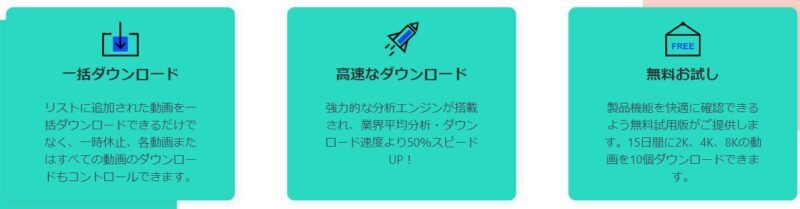
「VideoSolo 究極動画ダウンローダー」の基本仕様
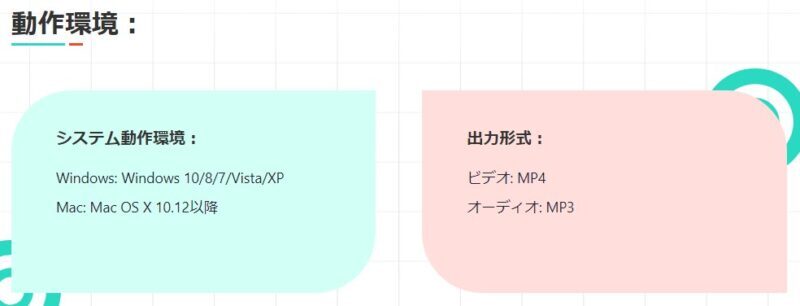
ソフトウェア名「VideoSolo 究極動画ダウンローダー(別名:inovideo)」 by VideoSolo JP
YoutubeやVimeoなどの動画共有サイトの動画をローカル(PC)に保存できる『動画ダウンローダー』
| 対応OS | Windows 10 / 8.1 / 8 / 7 / Vista / XP(32-bit & 64-bit)|Mac OS 10.12以降 |
|---|---|
| 対応動画サイト | Youtube / Vimeo / Dailymotion / FC2 / Pornhub / ニコニコ動画 / FC2動画 / Xvideo / Hulu / SoundCloudなど約1,000サイト |
| 出力形式 | 動画:MP4、音楽:MP3 |
| 最高画質・音質 | 画質:4K画質まで、音質:320kbpsまで |
Youtube以外にも様々な動画サイトに対応した『動画ダウンローダー』
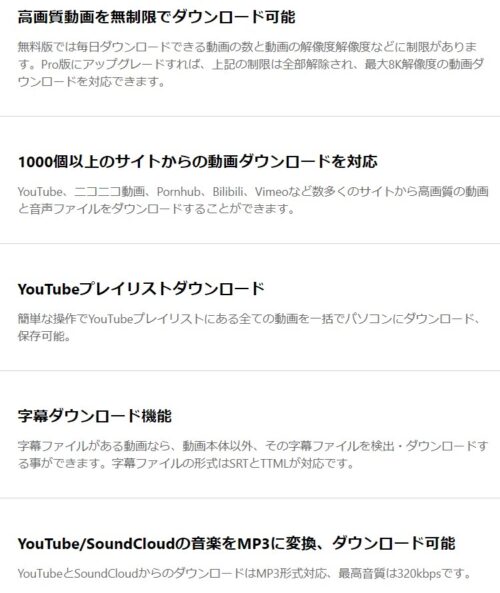
冒頭でも少し触れましたが、「VideoSolo 究極動画ダウンローダー」の特徴の一つでもあるのが対応動画サイトの多さ。
一言に動画サイトと言っても様々ですが、世界最大の動画共有サイトYoutubeはもちろん、DailymotionやVimeo、国内でトップクラスの知名度を誇るニコニコ動画・FC2・Gyao、さらに音楽共有サイトのSoundCloudなどにも対応しています。
公式曰く、動画・音声のダウンロードに対応している動画サイトは海外含め約”1,000サイト”と、この手の動画ダウンローダーではトップクラスに多いのが特徴です。
機能無制限の有料版ライセンス有り
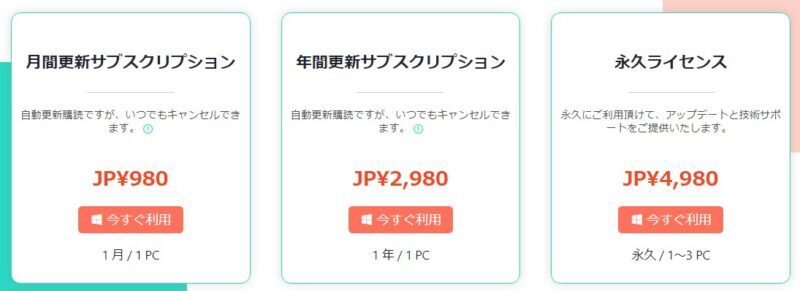
| プラン | 1ヶ月プラン | 年間プラン | 買い切り型ライセンス |
| 価格 | 980 | 2,980 | 4,980 |
有料版と無料版の違いは”利用期間とダウンロード本数”。
例えば『VideoSolo 究極動画ダウンローダー』無料版では””15日間の利用制限”+”ダウンロード10本まで”の制限があります。
有料版ライセンスは1ヶ月プラン980円、年間プラン2,980円、買い切り型ライセンス4,980円の3プラン。尚、全てのプラン共通で”定期アップデート”と”サポート保証”も付いてきます。
無料版では利用期間が約2週間と短いうえに保存できる本数も10本とかなり厳し目なので、無料版を試用してみて、利用できそうであれば製品版の購入も検討してみて下さい。
「VideoSolo 究極動画ダウンローダー」のインストール方法
1.はじめに、VideoSolo公式サイトより『VideoSolo 究極動画ダウンローダー』最新版をダウンロードしてください。
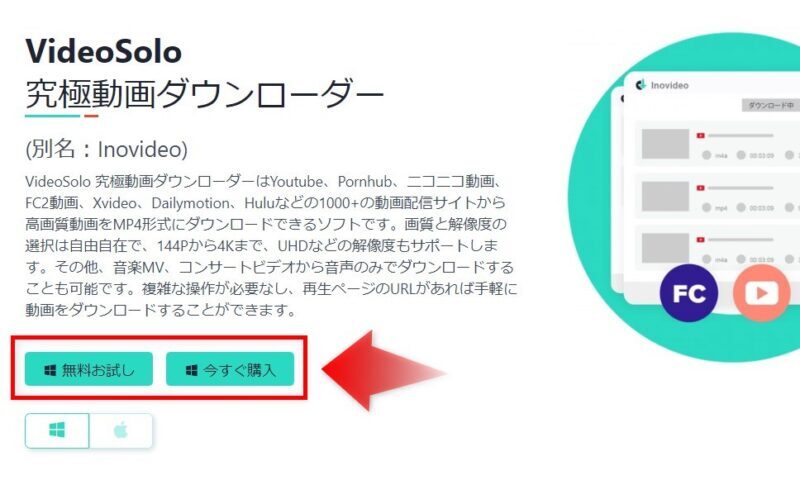
Windows版は左側、Mac版は右側
2.先ほどダウンロードしたファイル「inovideo.exe」を起動後、利用する言語(標準:日本語)を選択して「OK」をクリック。
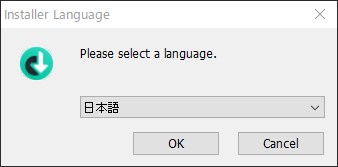
3.ライセンス規約を読み、「同意する」をクリック。
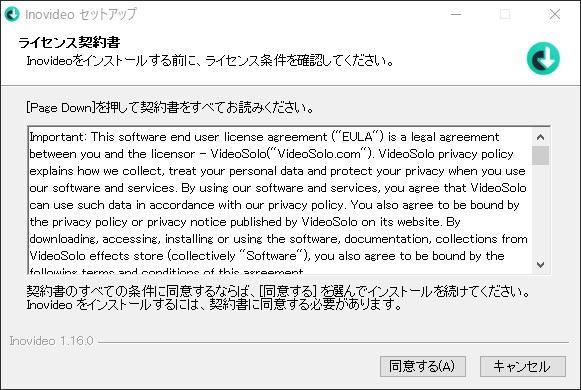
4.次にインストール先を指定し、右下の「インストール」をクリック。
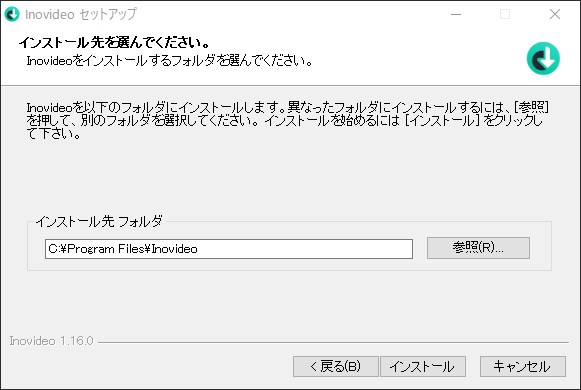
5.以上でソフトのインストール完了です。
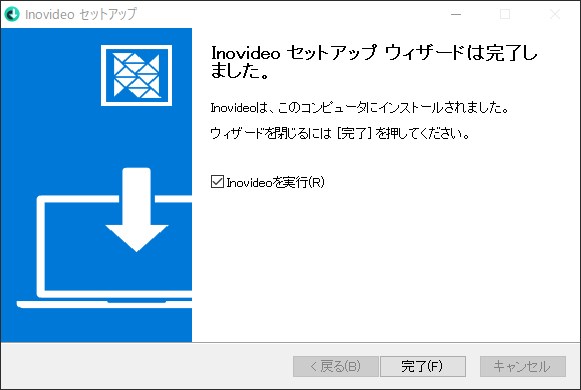
※はじめにソフト起動後、ライセンス入力画面が表示されます。とりあえず無料で使いたい場合は「後で注文する」を選択。
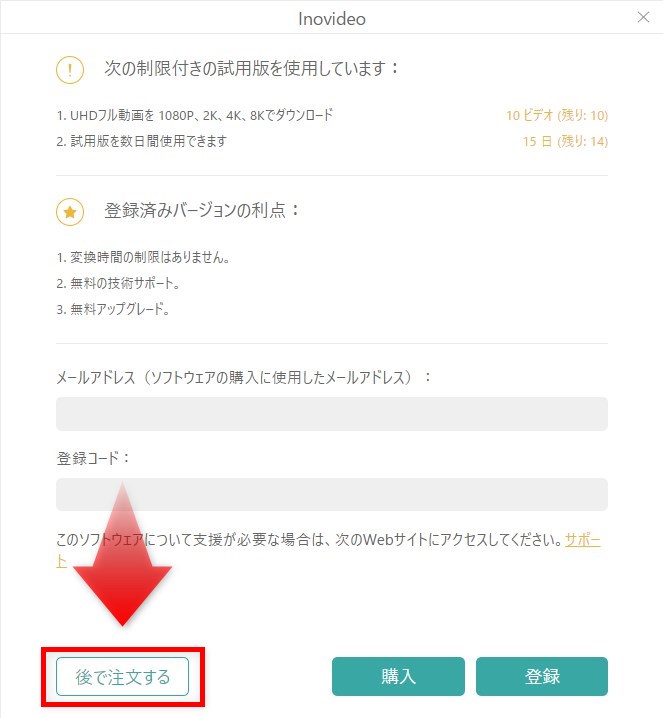
「VideoSolo 究極動画ダウンローダー」の使い方|動画ダウンロードするまでの流れ
「VideoSolo 究極動画ダウンローダー(inovideo)」の使い方は以下3ステップ。
- ステップ1設定を確認後、保存先を変更
- ステップ2動画URLを貼り付け、変換形式・画質を選択
- ステップ3動画ダウンロード
設定を確認後、保存先を変更
1.先ほどインストールした「VideoSolo 究極動画ダウンローダー」を起動後、以下のホーム画面が表示されます。
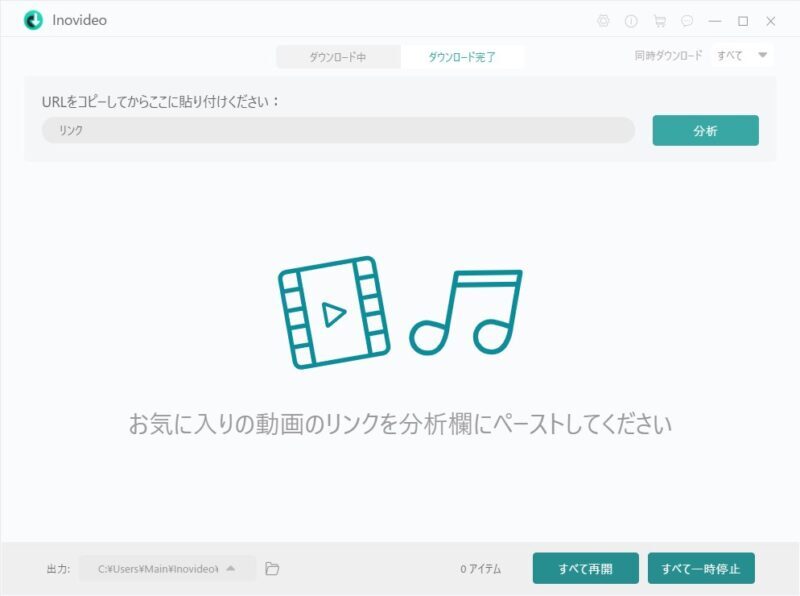
2.まずは「設定」からソフトの『バージョンをアップデート』をクリック。次にホーム画面下の「出力」からダウンロード後の保存先を指定しましょう。
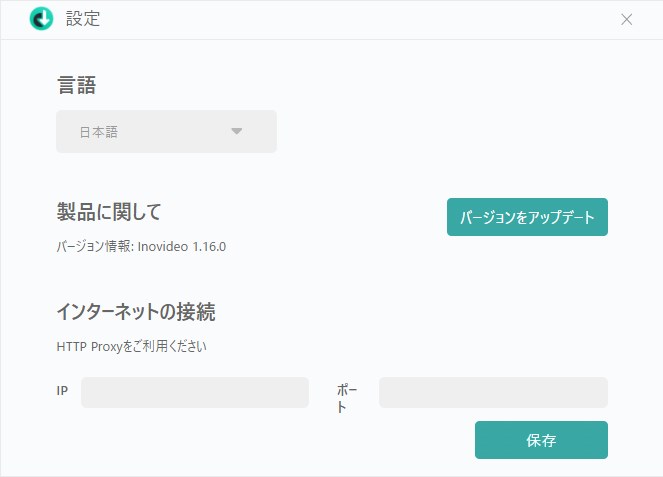
尚、デフォルトではCドライブのユーザーフォルダ深くに保存されてしまうので、なるべく保存先は”ドライブ直下”に変更したほうが無難です。↓
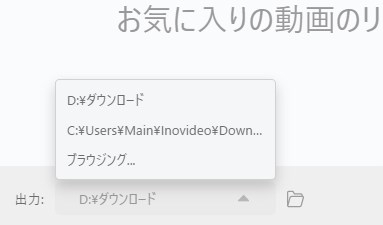
動画URLを貼り付け、変換形式・画質を選択
1.動画共有サイトからダウンロードしたい動画のURLをコピー後、ソフト側にペーストします。元の動画が長いと解析に時間が掛かるので、しばらく待ちましょう。
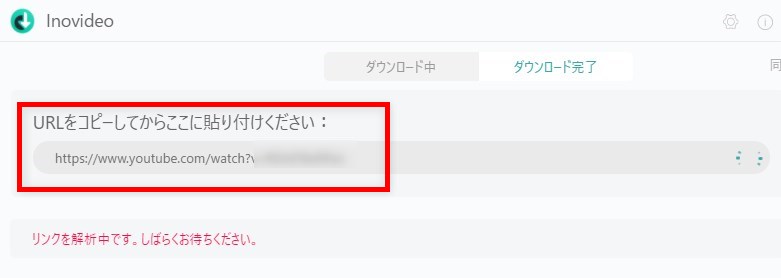
- 抽出した動画ファイル一覧
- 画質・変換形式を変更
※音声のみダウンロードする場合は「ダウンロード」に”音声”、「フォーマット」に”mp3”を選択後、下部の『ダウンロード』をクリック。
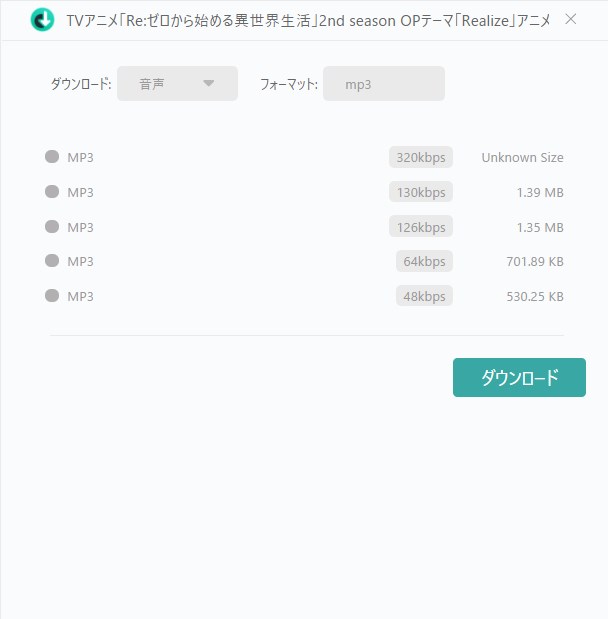
■関連記事(VideoSolo公式サイト):「2021お薦め」YouTubeをMP3形式でダウンロードする方法
動画ダウンロード
1.ソフト下部の『ダウンロード』をクリック後、右側の「ダウンロード完了」タブに該当の動画があればダウンロード成功です。
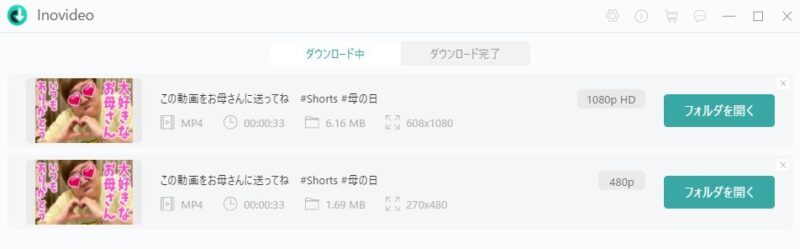
2.ここから「動画タイトル、ファイル形式・長さ・サイズ・解像度・画質(音質)」なども確認可能。複数の動画をダウンロードした場合は一覧で表示されます。↓
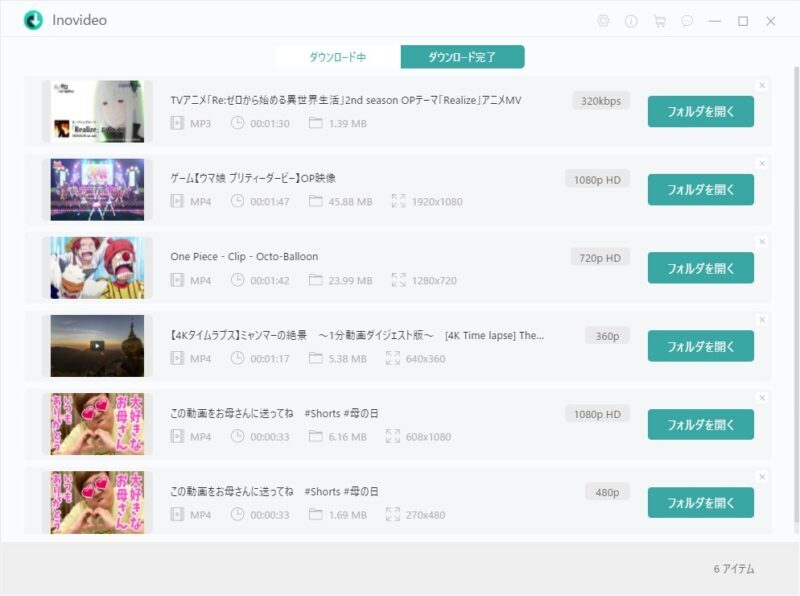
「VideoSolo 究極動画ダウンローダー」でYoutube動画をダウンロード保存する方法まとめ
以上、今回は『VideoSolo 究極動画ダウンローダー』で実際にYoutube動画をダウンロードするまでの流れをまとめてきました。
当サイトではこれまでも様々な動画ダウンロード方法を記事にしてきましたが、それらと比較して”ソフトウェア系のダウンローダー”の中では最低限に機能を絞っている分シンプルで使いやすい、その反面”対応動画サイト”はやや少なめといった印象でした。
また、無料版では15日間の利用期限+動画10本までのダウンロード制限があるので、メインで利用していくには実質有料版ライセンス(980円~)購入必須な点もマイナスポイント。
とはいえ、確実に対応しているYoutubeで大量に動画(音楽)をダウンロードする方は、十分元は取れると思うのでこの機会にご検討して頂ければ幸いです。